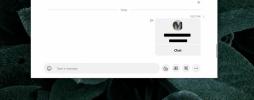Kaip atsisiųsti išsamius pranešimus „Chrome“
Kai atsisiunčiate failą iš „Chrome“, „Chrome“ piktograma užduočių juostoje arba „Dock“, jei naudojate „MacOS“, parodys atsisiuntimo eigą. Šis rodiklis didžiąja dalimi yra tylus; ji nieko nedaro, kai atsisiuntimas bus baigtas. Jei norite akivaizdesnių ir sunkiai ignoruojamų, atsisiųskite išsamius pranešimus „Chrome“, galite išbandyti vieną iš dviejų dalykų.
„Chrome“ savųjų pranešimų vėliava
Tai senas metodas ir senas, mes turime omenyje, kad jis veikė prieš metus. Pirmiausia turėtumėte išbandyti, nes tai savaiminė parinktis. Atidarykite „Chrome“ ir URL juostoje įveskite šiuos duomenis ir bakstelėkite klavišą „Enter“.
chromas: // vėliavos
„Chrome“ vėliavų puslapyje ieškokite Įgalinti vietinius pranešimus vėliavą ir įgalinkite ją išskleidžiamajame meniu. Paleiskite „Chrome“ iš naujo ir patikrinkite, ar baigus atsisiuntimą gausite pranešimą darbalaukyje. Įsitikinkite, kad leidėte „Chrome“ rodyti pranešimus darbalaukyje. Tai yra nustatymas, kurį turėsite patikrinti iš savo OS pranešimų nustatymų.

Atsisiųsti pranešiklį
Jei aukščiau pateiktas metodas neveikia, turėsite naudoti plėtinį, kad „Chrome“ atsiųstumėte visus pranešimus. Įdiekite atsisiuntimo pranešiklį iš „Chrome“ internetinė parduotuvė. Įdiegę plėtinį, pateksite į jo parinkčių puslapį, kuriame galėsite įjungti garso perspėjimo signalus, kad būtų atsisiunčiamas failas, taip pat išjungti atsisiuntimų juostą „Chrome“, Jeigu nori.

Abi šias parinktis galite palikti nepažymėtus. Plėtinys veiks puikiai, jei jie nebus įjungti. Kai tik atsisiunčiate „Chrome“, pamatysite darbalaukio pranešimą, kuriame nurodoma, kad atsisiuntimas baigtas. Šis pranešimas bus interaktyvus. Jis turės du mygtukus; vienas skirtas ką tik atsisiųsto failo atidarymui, kitas - aplanko, į kurį jis buvo atsiųstas, atidarymui.

Galite atmesti pranešimą arba po kurio laiko jis savaime išnyks. Kai nesikišite į pranešimą, jis eina į Veiksmų centrą („Windows 10“) arba Notification Center („MacOS“). Iš ten galite bendrauti su pranešimu, jei norite, t.y., galite atidaryti atsisiųstą failą arba atidaryti aplanką, į kurį jis buvo atsisiųstas.
Vėlgi, „Chrome“ reikės leidimo, kad būtų rodomi darbalaukio pranešimai, ir šie leidimai turi būti suteikti naudojantis jūsų operacinės sistemos pranešimų nustatymais. Jei įgalinę „Chrome“ pranešimus darbalaukyje, pranešimus gausite ir iš įvairių svetainėse, pvz., „Facebook“ ar „Twitter“, turėsite išjungti pranešimus apie juos iš savo atitinkamos svetainės nustatymai. Šiuos nustatymus galite pasiekti apsilankę svetainėje ir spustelėję spynos piktogramą URL juostoje.
Paieška
Naujausios žinutės
Kaip suplanuoti grupės skambutį per „Skype“
„Skype“ pamažu grįžo prie savo šaknų ir pridėjo daug naujų, nauding...
Kaip sukurti atsarginę kopiją ir importuoti kontaktus per „Skype“
„Skype“ yra jau seniai ir jei jūs jau naudojote tai tiek pat ilgai,...
Lankstūs, labai keičiami realiojo laiko SERPs grandymas naudojant „Zenserp“ (APŽVALGA)
„Google“ turi ilgą istoriją, kai sunku skirti SEO kūrėjams, bandant...